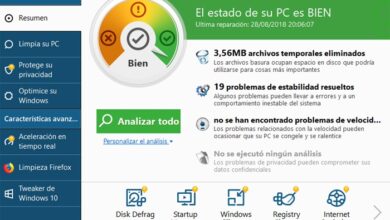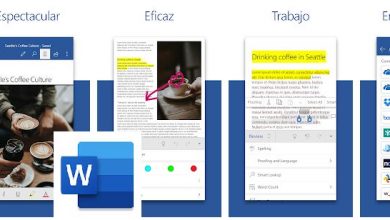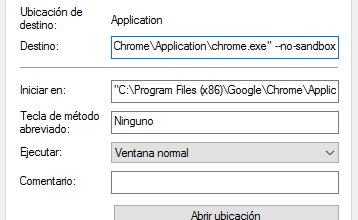Installez uniquement les applications Office 2016 souhaitées
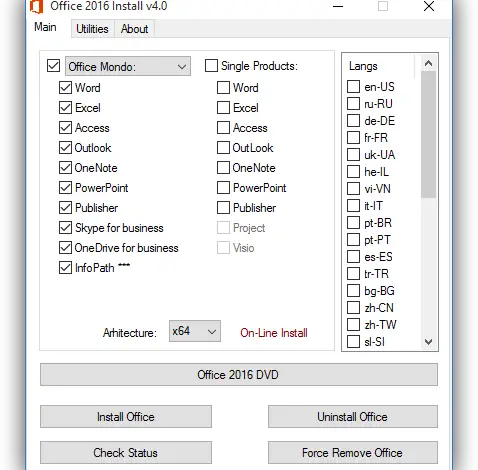
Office 2016 est la nouvelle suite bureautique de Microsoft lancée dans sa version finale il y a quelques jours. Cette suite bureautique respecte en termes d’apparence et de caractéristiques que l’on voyait dans les versions précédentes de MS Office 2010 et 2013, cependant cette suite présente un aspect très négatif et gênant pour de nombreux utilisateurs: lorsque nous essayons de l’installer, cela ne nous permet pas de choisir les composants que nous voulons ou que nous ne voulons pas installer, il installe donc toutes les applications de la suite, dont beaucoup ne sont pas utilisées par la plupart des utilisateurs.
Par défaut, le programme d’installation d’Office 2016 n’autorise pas les installations personnalisées, cependant, il est possible d’utiliser des applications tierces qui seront chargées d’effectuer cette installation sélective. L’une de ces applications est Office 2016 Install , un outil créé par des programmeurs russes totalement gratuit et qui peut être téléchargé depuis le forum officiel de ces développeurs .
Cette application nous permettra d’installer uniquement les applications que nous souhaitons de toute la suite, économisant de l’espace sur notre disque dur et évitant d’avoir des applications installées sur notre système que nous n’utilisons pas au quotidien.
Dans cet article, nous allons vous expliquer comment fonctionne cet outil et comment le configurer. Pour des raisons juridiques, l’outil est distribué sans les applications MS Office (sinon ce serait du piratage), donc une fois téléchargé, nous devons nous assurer que nous avons téléchargé l’image ISO ou les fichiers d’installation les plus récents d’Office 2016 à partir des serveurs de Microsoft.
Une fois que tout est prêt (dans notre cas, la version 4.0 de l’installation d’Office 2016 et une image ISO de Microsoft Office 2016 téléchargée directement à partir des serveurs de Microsoft), nous exécutons le programme d’installation. Nous verrons une fenêtre similaire à la suivante.
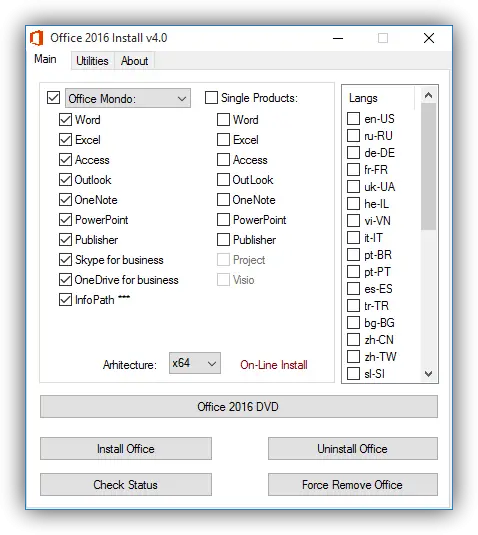
Comme on peut le voir, toutes les applications Office et toutes les langues apparaissent dans le programme. En bas, nous verrons une série de boutons. La première chose que nous allons faire est de monter l’ISO de la suite bureautique dans un lecteur virtuel et de cliquer sur le bouton » Office 2016 DVD » pour choisir ce lecteur comme source de fichier.
Nous pouvons voir comment le programme identifie notre ISO, ses fichiers et ses langues.
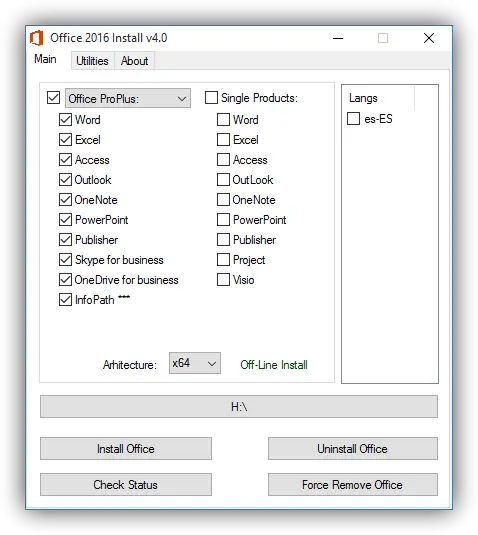
Une fois ici, nous sélectionnons les programmes que nous voulons installer. Dans notre cas, nous allons installer uniquement Word, Excel et PowerPoint , en laissant le reste sans installation afin qu’ils ne consomment pas d’espace disque que nous pourrions parfaitement utiliser pour d’autres applications.
Une fois prêt, cliquez sur » Installer Office » et le processus d’installation commencera.
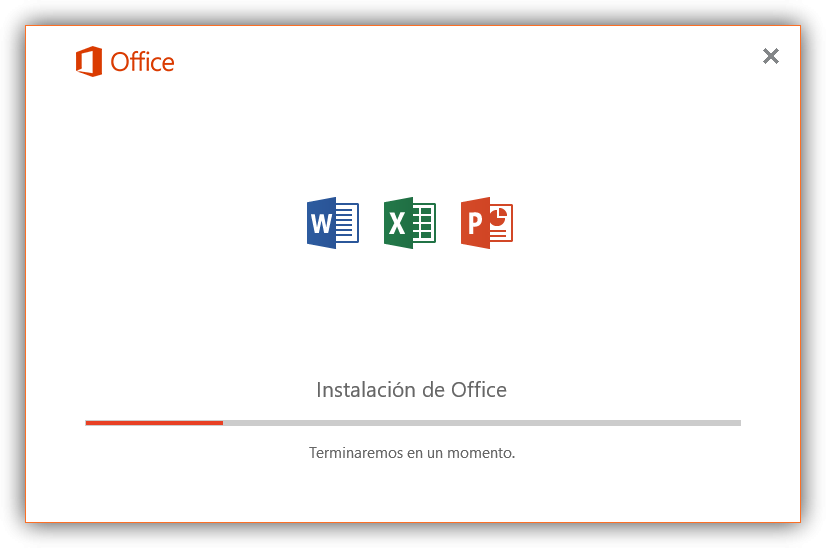
Comme nous pouvons le voir, l’installation est effectuée par l’assistant MS Office d’origine, cependant sur l’écran nous verrons qu’il ne copie que les 3 applications que nous avons choisies.
Une fois le processus d’installation terminé, nous aurons les applications prêtes à l’emploi.
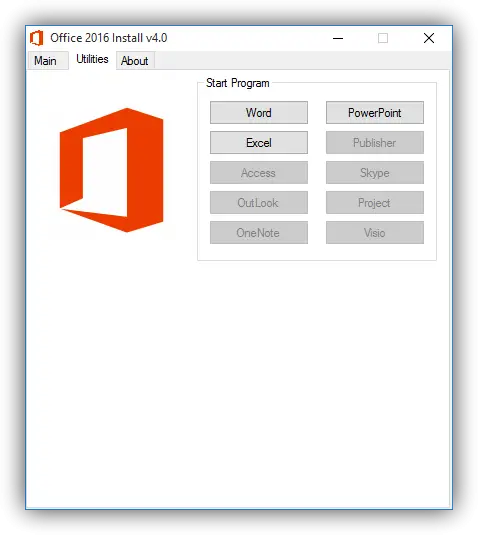
Avez-vous déjà essayé le nouvel Office 2016? Utilisez-vous toutes les applications ou préférez-vous effectuer une installation sélective avec le programme d’installation d’Office 2016?